win11无法安装驱动的解决方法 wn11安装显卡驱动一直出错怎么办
更新时间:2023-06-01 14:47:35作者:zheng
有些用户在win11电脑上想要安装显卡驱动的时候却老是安装不上,一直提示错误,这该怎么办呢?今天小编就给大家带来win11无法安装驱动的解决方法,操作很简单,跟着小编一起来操作吧。
方法如下:
方法一:
1、首先按下键盘“Win+R”调出运行,输入“gpedit.msc”回车确定进入组策略编辑器。
2、然后依次进入“计算机配置-管理模块-系统-设备安装中点击设备安装限制”
3、然后在其中勾选“已禁用”,并点击下方的“确定”保存。
4、更改完成后,应该就可以正常安装显卡驱动了。
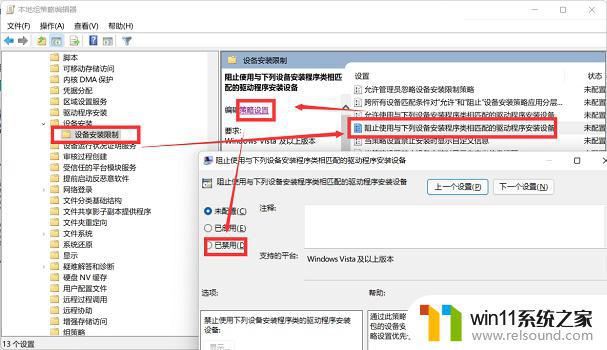
方法二:
1、首先进入系统设置,然后选择右侧的“恢复”。
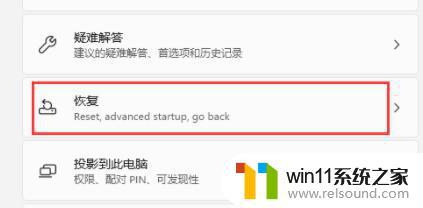
2、然后在其中找到并选择“立即重新启动”。
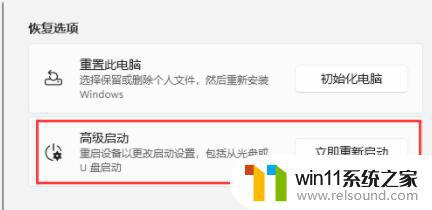
3、然后依次进入“疑难解答-高级选项-启动设置”。
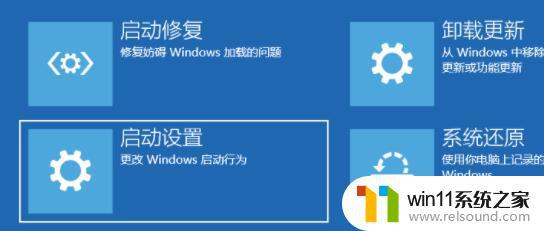
4、在这里选择重启,接着按下键盘“F4”进入安全模式。
5、然后在安全模式中就可以下载安装显卡驱动了。

以上就是win11无法安装驱动的解决方法的全部内容,还有不懂得用户就可以根据小编的方法来操作吧,希望能够帮助到大家。
win11无法安装驱动的解决方法 wn11安装显卡驱动一直出错怎么办相关教程
- 用gho镜像安装器安装系统教程 gho镜像安装器怎么装系统
- 电脑怎样装win11系统 安装win11系统的三个方法
- mac 装 windows的方法 苹果电脑怎么安装windows
- windows10重装u盘怎么操作 u盘安装windows10系统全程图解
- 怎么安装windows7系统的步骤 电脑安装windows7系统步骤
- 神舟战神笔记本怎么安装win10 神舟战神重装win10系统官方教程
- bios设置u盘启动的方法 bios怎么设置u盘启动
- windows7系统u盘如何安装 用u盘装win7系统步骤图解
- 华硕电脑怎么重装win10 华硕电脑重装win10的方法
- win10安装软件报错
- win10影子系统怎么安装
- 软碟通做win10
- win10安装directx9.0
- 老电脑能装win10系统吗
- win10找不到无线网卡
- win10安装vericut,需要管理员权限怎么办
系统安装教程推荐